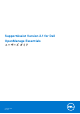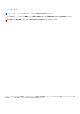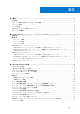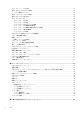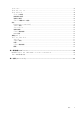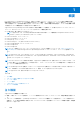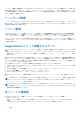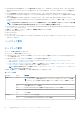SupportAssist Version 2.1 for Dell OpenManage Essentials ユーザーズ ガイド September 2015 Rev.
メモ、注意、警告 メモ: メモでは、コンピュータを使いやすくするための重要な情報を説明しています。 注意: 注意では、ハードウェアの損傷やデータの損失の可能性を示し、その問題を回避するための方法を説明しています。 警告: 警告では、物的損害、けが、または死亡の原因となる可能性があることを示しています。 ©2015 - 2021 Dell Inc.またはその関連会社。All rights reserved.(不許複製・禁無断転載)Dell、EMC、およびその他の商標は、Dell Inc.
目次 章 1: 概要........................................................................................................................................ 6 主な機能.................................................................................................................................................................................6 Dell サービス契約で使用できる SupportAssist 機能...................................................................................................... 7 ケースデータ処理.................................
デバイスインベントリの表示......................................................................................................................................... 27 表示されたデータのフィルタ処理................................................................................................................................. 28 フィルタ処理オプション............................................................................................................................................28 表示データからのフィルタの除去.........................................
ケースリスト.......................................................................................................................................................................46 デバイスインベントリ......................................................................................................................................................47 デバイスグループ...............................................................................................................................................................
1 概要 Dell SupportAssist for OpenManage Essentials は、お使いの Dell 製システムのハードウェアとソフトウェアに関する情報を収集し、 問題が発生した場合にサポート ケースを自動的に作成するサービス機能です。この機能により、Dell は、強化され、パーソナライズ された効率的なサポートをお客様に提供できます。Dell はこのデータを、一般的な問題の解決を支援し、ユーザーが最も頻繁に使用 する製品とサービスの機能を設計して販売するために使用します。 SupportAssist は Dell OpenManage Essentials と統合され、既存の環境データを使用して、次に挙げる Dell エンタープライズ サーバー、 ストレージ、およびネットワーキング ソリューション向けのサポート機能を提供します。 ● Dell 第 9 世代~第 13 世代の PowerEdge サーバー メモ: SupportAssist では、PowerEdge 第 12 世代および第 13 世代の各サーバーで使用可能な Integrated Dell Remote Access C
メモ: SupportAssist のインストール前にオープンになったサポートケースと、デルテクニカルサポートに問い合わせることに よりオープンになったサポートケースは、SupportAssist に表示されません。 ● ログおよび設定の自動収集 — 問題のトラブルシューティングに必要な情報は、自動的に収集され、デルに送信されます。 ● プロアクティブ部品発送 - トラブルシューティングデータの調査に基づいて、デルテクニカルサポート担当者がお使いの環境 で部品を交換する必要があると判断した場合は、お客様の同意を得た上で、交換用部品が発送されます。 メモ: SupportAssist は、Dell ProSupport Plus サービス契約のあるデバイスでもレポートを有効にします。ProSupport Plus レポー トでは、プロアクティブなファームウェア推奨とその他のレポートにより、メンテナンス下の環境設定における理解を深める ことができます。 Dell サービス契約で使用できる SupportAssist 機能 SupportAssist の主な機能をご利用いただけるのは、アクティブな Dell Pr
* ハードウェア障害の予測検知は、PowerEdge RAID Controller(PERC)シリーズ 5 からシリーズ 9 までを搭載する、デルの第 12 世 代および第 13 世代の PowerEdge サーバーのハードドライブ、バックプレーン、およびエキスパンダにのみ適用されます。ハードウ ェア障害の予測検知は、SupportAssist が監視対象デバイスからシステム情報を定期的に収集し、それをデルに送信するように設定 されている場合にのみ動作します。 ケースデータ処理 パフォーマンス向上のため、SupportAssist のケースデータはダッシュボードへの表示前にキャッシュされるため、リアルタイムでは 表示されません。SupportAssist が起動すると、SupportAssist は 15 分おきにすべてのケースについてデルに照会しケースのステータ スを更新する必要があるか判断します。 イベント処理 SupportAssist はイベントストーム状態をインテリジェントに処理し、60 分の時間範囲内で OpenManage Essentials 管理対象環境か らの最大 9 件の 個別アラ
2 SupportAssist のインストール、アップグレード、 およびアンインストール 次の項では、SupportAssist のインストール、アップグレード、およびアンインストールについての情報が提供されています。 トピック: • • • • • 前提条件 最小要件 SupportAssist のインストール SupportAssist のアップグレード SupportAssist のアンインストール 前提条件 前提条件は次のとおりです。 ● Dell OpenManage Essentials バージョン 2.2 以前がデバイスにインストールされていること ● Dell PowerEdge サーバーで Dell OpenManage Essentials バージョン 2.2 が実行されていること ● OpenManage Essentials のインストール、構成、および操作に精通していること OpenManage Essentials のインストール、構成、および使用の詳細については、https://www.dell.
● OpenManage Essentials 検出には、すべての管理対象 PowerEdge サーバ、EqualLogic、PowerVault、iDRAC、CMC、Networking (旧 Force10 および PowerConnect)、PowerEdge VRTX、および PowerEdge FX2 デバイスで SNMP エージェントが有効化され ている。 ● すべての管理対象 PowerEdge、EqualLogic、PowerVault、iDRAC、CMC、Networking(旧 Force10 および PowerConnect)、 PowerEdge VRTX、および PowerEdge FX2 デバイスが OpenManage Essentials サーバに SNMP トラップを送信するように設定 されている。 ● すべての管理対象 PowerEdge、EqualLogic、PowerVault、iDRAC、CMC、Networking(旧 Force10 および PowerConnect)、 PowerEdge VRTX、および PowerEdge FX2 デバイスが OpenMana
メモ: 他の依存ポートの詳細については、https://www.dell.com/openmanagemanuals にある『Dell OpenManage Essentials ユーザ ーズ ガイド』の「サポートされるプロトコルとポート」セクションを参照してください。 SupportAssist のインストール SupportAssist は、次のインストールパッケージのひとつをダウンロードしてインストールすることができます。 ● Dell.com/SupportAssistGroup で入手可能な Dell SupportAssist バージョン 2.2 ● DellTechCenter.com/OME で入手可能な Dell OpenManage Essentials バージョン 2.2 SupportAssist をインストールすることにより、お客様は Dell.com/softwarelicenseagreement で確認できる Dell エンドユーザーライ センス契約 — タイプ A、および Dell.
メモ: SupportAssist のインストールに失敗した場合、後ほどインストールを再試行することができます。インストールを再試行 するには、C:\Program Files\Dell\SysMgt\Essentials\SupportAssistSetup または OpenManage Essentials カス タムインストールフォルダ内の DellSupportAssistSetup.exe ファイルを右クリックして、管理者として実行 を選択しま す。 1. システムのフォルダに OpenManage Essentials インストールパッケージを解凍します。 2. インストールパッケージを解凍したフォルダで、 Autorun.exe ファイルをダブルクリックします。 Dell OpenManage インストール ウィンドウが表示されます。 3. OpenManage Essentials バージョン 2.2 がシステムにインストールされていない場合は、Dell OpenManage Essentials が選択さ れていることを確認してください。 4.
1. SupportAssist のセットアップウィザード の SupportAssist へようこそ のページで、次へ をクリックします。 ネットワークがプロキシサーバーを経由してインターネットに接続されている場合は、プロキシ設定 ページが表示されます。そ うでない場合は、登録 ページが表示されます。 2. プロキシ設定 ページが表示される場合: a. サーバーアドレス フィールドに、プロキシサーバー IP アドレスまたはホスト名を入力します。 b. ポート フィールドに、プロキシサーバーのポート番号を入力します。 c. プロキシサーバへの接続にユーザー名とパスワードが必要な場合は、 認証が必要 を選択し、該当するフィールドにユーザー名 とパスワードを入力します。 d. 次へ をクリックします。 SupportAssist は入力されたプロキシサーバーの詳細を使用してプロキシサーバーへの接続を確認します。接続に成功すると 登 録 ページが表示されます。失敗した場合にはエラーメッセージが表示されます。プロキシサーバー接続の問題が解決しない場合 は、ネットワーク管理者にお問い合わせください。 3.
SupportAssist のアップグレード メモ: SupportAssist バージョン 2.2 へのアップグレードは、OpenManage Essentials バージョン 2.2 がシステムにインストールさ れている場合に実行できます。OpenManage Essentials バージョン 2.2 のインストールまたは OpenManage Essentials バージョ ン 2.2 へのアップグレードについては、https://www.dell.com/openmanagemanuals にある『OpenManage Essentials バージョン 2.2 ユーザーズ ガイド』を参照してください。 SupportAssist バージョン 2.0.1 または 2.1 をバージョン 2.2 にアップグレードすることができます。SupportAssist をアップグレード するには、次のいずれかをダウンロードしてください。 ● Dell.com/SupportAssistGroup で入手可能な SupportAssist バージョン 2.
メモ: プロキシサーバー資格情報が指定されないと、SupportAssist は匿名のユーザーとしてプロキシサーバーに接続しま す。 c. プロキシサーバーが認証を必要とする場合、プロキシには認証が必要 を選択して、以下の情報をそれぞれのフィールドに入 力します。 ● ユーザー名 — 1 つ、または複数の印刷可能な文字が含まれており、104 文字を越えないようにする必要があります。 ● パスワード — 1 つ、または複数の印刷可能な文字が含まれており、127 文字を越えないようにする必要があります。 ● パスワードの確認 — パスワードをもう一度入力します。パスワードは、 パスワード フィールドで入力したものと一致し ている必要があります。 d. 次へ をクリックします。 プロキシ設定が検証されます。検証に失敗した場合は、プロキシ設定を確認してから再試行する、またはネットワーク管理 者にお問い合わせください。 e. 検証に成功しました のダイアログボックスで、OK をクリックします。 インストール完了 ウィンドウが表示されます。 4.
3 Dell SupportAssist の使用 次の項では、SupportAssist の設定と使用についての情報を説明しています。 トピック: • • • • • • • • • • • • • • • • • • • • • • • • • • • • • • • • • • • • SupportAssist の起動 SupportAssist をお使いになる前に デフォルトデバイスタイプ資格情報の設定 ローカル SMTP 電子メールサーバーの設定 デバイスのステータスの検証 接続性テスト デバイス資格情報の編集 デバイス固有資格情報のデフォルトデバイスタイプ資格情報へのリセット デフォルトデバイスタイプ資格情報でのデバイス固有資格情報の上書き システムログコレクションのフィルタ処理 システムログの手動送信 システムログの自動収集の有効化または無効化 システムログコレクションスケジュールの有効化または無効化 システムログの定期収集のスケジュール デフォルトシステムログ収集スケジュール 特定のデバイスタイプにおけるシステムログコレクションのスケジュールの無効化 ケースリストの表示 デバイスインベント
○ サーバーが Windows Server 2012 を実行している場合 — 左下隅にマウスポインタを移動し 起動 アイコンをクリックしま す。起動 画面で、SupportAssist のタイルをクリックします。 ● リモートシステムから SupportAssist を起動するには、ウェブブラウザを開き、https://<管理サーバーの IP アドレスまた はホスト名>:Port Number/SupportAssist 形式(例:https://10.25.35.1:2607/SupportAssist)でアドレスを入力します。 ウェブブラウザウィンドウに SupportAssist が開き、ケース ページが表示されます。 メモ: SupportAssist ダッシュボードを最適に表示するための推奨画面解像度は 1280 x 1024 以上です。 SupportAssist をお使いになる前に メモ: OpenManage Essentials バージョン 2.
● スイッチ 3. リストから、資格情報タイプ を選択します。リスト上のオプションは、選択した デバイスタイプ によって異なります。 サーバー のオプションは次の通りです。 ● Windows ● Linux ● ESX/ESXi ● iDRAC ● CMC ストレージ のオプションは次の通りです。 ● EqualLogic ● MD Series Switch のオプションは、Dell Networking です。 4. 資格情報を対応するフィールドに入力します。 メモ: Dell Networking スイッチ(旧 Force10 および PowerConnect)では、ユーザー名、パスワード、および パスワードの有 効化 フィールドはオプションになります。ただし、Networking スイッチがこれらの詳細情報で設定されている場合は、こ れらのフィールドにも情報を入力する必要があります。 ● ユーザー名 — ユーザー名には、1 文字から 104 文字までの印刷可能な文字を使用する必要があります。 メモ: Windows ユーザー名は [ドメイン\ユーザー名] という形式にする必要があります。ローカルドメ
○ SMTP サーバーの Secure Socket Layer(SSL)証明書の有効期限が切れている。 ○ アンチウイルスソフトウェアが SupportAssist で設定されている SMTP サーバーポートをブロックしている。 ● SMTP サーバがお使いの環境で利用できない。 SMTP サーバーを設定するには、次の手順を実行します。 メモ: 設定 タブは、OpenManage Essentials の管理者、パワーユーザー、またはサイト管理者グループのメンバーとしてログイン している場合にのみアクセス可能になります。 1. 設定 タブをクリックします。 システムログ ページが表示されます。 2. SMTP の設定 をクリックします。 SMTP 設定 ページが表示されます。 3. それぞれのフィールドに以下の情報を入力します。 ● SMTP サーバー名 / IP アドレス — SMTP サーバーの名前または IP アドレスです。 ● ポート番号 — SMTP サーバーのポート番号です。 4.
接続性テスト 接続性テスト ページでは、以下の依存リソースへの SupportAssist の接続ステータスをテスト、確認することができます。 ● インターネット ● ローカル SMTP E-メールサーバー ● Dell ファイル転送プロトコル(FTP)サーバー ● デルがホストする収集ファイルのアップロードサーバー ● Dell OpenManage Essentials サービス ● デルがホストする SupportAssist サーバー SupportAssist はデフォルトで、依存リソースへの接続ステータスを毎日午後 11 時(管理サーバーの時刻)に確認します。依存リソ ースへの接続性に問題がある場合は、E-メール通知が SupportAssist の一次および / または二次連絡先に送信されます。 メモ: E-メール通知は、SupportAssist がローカル SMTP E-メールサーバーを使用するように設定されている場合にのみ送信され ます。「ローカル SMTP E-メールサーバーの設定」を参照してください。 接続性テスト ページでは、接続性テストのステータスの表示および依存リソースへの Su
メモ: SupportAssist がすべてのデバイスのシステムログコレクションを生成することができることを確実にするには、デフォ ルトユーザー資格情報 と異なる資格情報を持つデバイスそれぞれで、資格情報を編集する必要があります。 メモ: SupportAssist は、Dell PowerVault MD シリーズストレージアレイからのシステムログの収集に資格情報を必要としませ ん。 デバイスの資格情報を編集するには、次の手順を実行します。 メモ: デバイス資格情報の編集 オプションは、OpenManage Essentials の管理者、パワーユーザー、またはサイト管理者グループ のメンバーとしてログインしている場合にのみ有効化されます。 1. デバイス タブをクリックします。 デバイスインベントリ ページが表示されます。 2. デバイスインベントリ の表でデバイスを選択します。 デバイス資格情報の編集 リンクが有効化されます。 3.
デバイスインベントリ が表示されます。 2. デバイスインベントリ の表でデバイスを選択します。 デバイス資格情報の編集 リンクが有効化されます。 3. デバイス資格情報の編集 をクリックします。 デバイス資格情報の編集 ダイアログボックスが表示されます。 4. デフォルトデバイスタイプ資格情報にリセット をクリックします。 メモ: デフォルトデバイスタイプ資格情報にリセット リンクは、以前、選択したデバイスを特定の資格情報で設定した場合 にのみ表示されます。 確認 ダイアログボックスが表示されます。 注意: 今後このリマインダを表示しない オプションを選択すると、次回デバイス固有資格情報をリセットしようとする際に SupportAssist は確認プロンプトを表示しません。 5. はい をクリックします。 関連タスク デバイス資格情報の編集 、p.
システムログコレクションのフィルタ処理 SupportAssist によって収集されたシステムログには、ホスト ID とネットワーク構成データを含むストレージシステム、ホストおよ びネットワークデバイスの完全構成スナップショットなどの個人識別可能情報(PII)などがあります。 ほとんどの場合、問題を正しく診断するためにはこのデータの全部または一部が必要です。会社のセキュリティポリシーによって は、このデータを外部に送信することが禁止されています。SupportAssist を設定してシステムログコレクションをフィルタするこ とにより、このデータが Dell に送信されないように設定できます。 次のアイテムは、システムログコレクションからフィルタできるネットワーク ID 情報です。 ● ホスト名 ● IP アドレス ● サブネットマスク ● デフォルトゲートウェイ ● MAC アドレス ● DHCP サーバー ● DNS サーバー ● プロセス ● 環境変数 ● レジストリ ● ログ ● iSCSI データ メモ: ネットワーク ID 情報を Dell に送信する オプションの選択をクリアすると、ネットワークに
システムログを送信 リンクが有効化されます。 3. システムログを送信 をクリックします。 デバイスインベントリ の コレクションステータス 列に、システムログの収集とアップロードのステータスが表示されます。 システムログの自動収集の有効化または無効化 SupportAssist はデフォルトで、サポートケースが開始されたりアップデートされると、自動的にアラートを生成したデバイスからシ ステムログを収集し、それをデルにアップロードするように設定されています。 システムログの自動収集を有効化または無効化するには、次の手順を実行します。 メモ: 設定 タブは、OpenManage Essentials の管理者、パワーユーザー、またはサイト管理者グループのメンバーとしてログイン している場合にのみアクセス可能になります。 1. 設定 タブをクリックします。 システムログ ページが表示されます。 2. プリファランス をクリックします。 プリファランス ページが表示されます。 3.
関連参照文献 プリファランス 、p. 54 関連タスク 特定のデバイスタイプにおけるシステムログコレクションのスケジュールの無効化 、p. 26 システムログの定期収集のスケジュール 開始する前に、システムログコレクションスケジュールの有効化 オプションが プリファランス ページで有効であることを確認し ます。 メモ: ProSupport Plus サービス契約のサポート、レポート、およびメンテナンスサービスを最大限有効に活用するには、 SupportAssist で各サポートされたデバイスタイプについて、定期的にシステムログを収集するように設定する必要があります。 システムログの定期収集をスケジュールするには、次の手順を実行します。 メモ: 設定 タブは、OpenManage Essentials の管理者、パワーユーザー、またはサイト管理者グループのメンバーとしてログイン している場合にのみアクセス可能になります。 1. 設定 タブをクリックします。 システムログ ページが表示されます。 2.
デフォルトシステムログ収集スケジュール 次の表は、サポートされている各デバイスに対するデフォルトシステムログ収集スケジュールです。 デバイスタイプ デバイスまたはオペレーティングシステ ム スケジュール サーバー Windows 毎月:第 1 週の月曜日 12:00 AM Linux 毎月:第 1 週の月曜日 12:00 AM ESX/ESXi 毎月:第 1 週の月曜日 12:00 AM iDRAC 毎月:第 1 週の月曜日 12:00 AM CMC 毎月:第 1 週の月曜日 12:00 AM Dell EqualLogic 毎週:月曜日 12:00 AM Dell PowerVault MD シリーズ 毎週:月曜日 12:00 AM Dell Networking 毎月:第 1 週の月曜日 12:00 AM ストレージ スイッチ 関連タスク システムログの定期収集のスケジュール 、p. 25 特定のデバイスタイプにおけるシステムログコレクションのスケジュールの無効化 、p.
ケースリストの表示 ケースリスト を表示するには、Dell SupportAssist ダッシュボードの ケース タブをクリックします。 メモ: デフォルトで、ケースリストは 開始日 の降順で並べられます。 メモ: 既存のサポートケース(SupportAssist インストールの前に開始されたもの)と、デルテクニカルサポートに問い合わせる ことによって開始されたケースは、ケースリスト レポートには表示されません。 SupportAssist がインターネット経由で Dell サポートケースおよびサービス契約のデータベースに接続すると、有効なサービスタグが あるサポート対象デバイスのサポートケース情報が自動的に利用可能になります。 メモ: インターネットアクセスがない場合、ケース情報は投入されません。ケース情報は、次回にインターネットにアクセスし、 ケースリスト レポートを開くときに、ダウンロードおよび表示されます。 SupportAssist が未解決サポートケースのアップデートを完了すると、ケースリスト に現在のケースが表示されます。 関連概念 ケースリスト 、p.
表示されたデータのフィルタ処理 デバイスインベントリ、ケースリスト、およびデバイスグループの デバイスの管理 ページでは、お好みに応じて表示データをフィ ルタ処理することができます。 表示データをフィルタ処理するには、次の手順を実行します。 1. フィルタアイコンをクリックします。 フィルタオプションが表示されます。 が列の見出しに表示されます。 2. 適切なフィルタオプションを選択します。 3. フィルタ処理の条件を入力または選択します。 4.
● 資格情報の管理 — デバイスグループに含まれる各デバイスタイプの資格情報を設定します。 ● 連絡先の管理 - デバイスグループの連絡先情報とパーツ発送情報を設定します。 ● グループの編集 / 削除 — デバイスグループ詳細を編集、またはデバイスグループを削除します。 メモ: デバイスグループは、OpenManage Essentials 管理者、パワーユーザー、またはサイト管理者グループのメンバーとしてロ グオンしている場合にのみ、作成および管理することができます。 メモ: デフォルトの資格情報、連絡先情報、パーツの送付先情報は、設定 ページでデバイスグループ用に設定された資格情報、 連絡先情報、およびパーツの送付先情報によってオーバーライドされます。たとえば、デバイスグループを作成し、そのデバイ スグループの一次連絡先を設定すると、デバイスグループ内のすべてのデバイスで発生した不具合についての SupportAssist 通 知が、そのデバイスグループに付与されている一次連絡先にすべて送信されます。 関連参照文献 デバイスグループの表示 、p. 29 デバイスグループの作成 、p.
デバイスグループ内のデバイスを管理するには、次の手順を実行します。 メモ: デバイスは 1 つのデバイスグループにのみ含めることができます。 メモ: デバイスグループに最大 100 台のデバイスを一度の操作で追加します。 1. デバイス タブをクリックします。 デバイスインベントリ ページが表示されます。 2. グループ タブをクリックします。 デバイスグループ ページが表示されます。 3. デバイスグループを選択します。 4. グループ処置の選択 リストで、デバイスの管理 を選択します。 デバイスの管理 ウィンドウが表示されます。 5. デバイスグループにデバイスを追加するには、グループ化されていないデバイス ペインで、 選択したデバイスは 現在のグループ内のデバイス に移動します。 。 6. デバイスグループからデバイスを削除するには、現在のグループ内のデバイス ペインでデバイスを選択して、 選択したデバイスは グループ化されていないデバイス ペインに移動します。 。 7.
デバイスグループの連絡先情報の表示および更新 連絡先情報、ご希望の連絡方法および時間帯、デバイスグループのパーツの発送先情報を表示または更新することができます。 デバイスグループの連絡先情報をアップデートすると、SupportAssist は、デバイスグループの連絡先に通知を送信できます。 メモ: デバイスグループの連絡先情報は、OpenManage Essentials 管理者、パワーユーザー、またはサイト管理者グループのメン バーとしてログオンしている場合にのみ、アップデートすることができます。 メモ: デバイスグループの連絡先情報は、設定 > 連絡先情報 ページで設定することで、デフォルトの連絡先情報が上書きされ ます。グループに含まれたデバイスに問題がある場合、SupportAssist は、 (デフォルトの連絡先ではなく)デバイスグループの 連絡先に通知を送信します。 デバイスグループの連絡先情報を更新するには、次の手順を実行します。 1. デバイス タブをクリックします。 デバイスインベントリ ページが表示されます。 2.
デバイスグループの削除 お好みに合わせてデバイスグループを削除することができます。 メモ: デバイスグループは、OpenManage Essentials 管理者、パワーユーザー、またはサイト管理者グループのメンバーとしてロ グオンしている場合にのみ、削除することができます。 メモ: デバイスグループの削除では、デバイスグループ、デバイスグループの資格情報、連絡先情報のみが削除されます。デバ イスが デバイスインベントリ ページから削除されることはありません。 デバイスグループを削除するには、次の手順を実行します。 1. デバイス タブをクリックします。 デバイスインベントリ ページが表示されます。 2. グループ タブをクリックします。 デバイスグループ ページが表示されます。 3. デバイスグループを選択します。 4. グループ処置の選択 リストで、グループの編集または削除 を選択します。 5.
メモ: 設定 タブは、OpenManage Essentials の管理者、パワーユーザー、またはサイト管理者グループのメンバーとしてログイン している場合にのみアクセス可能になります。 1. 設定 タブをクリックします。 システムログ ページが表示されます。 2. システム資格情報 をクリックします。 システム資格情報 ページが表示されます。 3. ユーザー名、パスワードを入力し、該当するフィールドでパスワードを確認します。 メモ: ユーザーアカウントは、OpenManage Essentials 管理者、パワーユーザー、またはサイト管理者グループのメンバーであ る必要があります。 4.
プロキシサーバーの設定 お使いのシステムがファイアウォールまたはプロキシサーバー経由でインターネットに接続する場合、SupportAssist でプロキシを設 定する必要があります。プロキシを設定することによって、SupportAssist アプリケーションがデルによってホストされる SupportAssist サーバーと通信できるようになります。 プロキシサーバーの設定を行うには、以下を行います。 メモ: 設定 タブは、OpenManage Essentials の管理者、パワーユーザー、またはサイト管理者グループのメンバーとしてログイン している場合にのみアクセス可能になります。 1. 設定 タブをクリックします。 システムログ ページが表示されます。 2. プロキシ設定 をクリックします。 プロキシ設定 ページが表示されます。 3. プロキシ設定を使用する を選択します。 メモ: SupportAssist は、Windows NT LAN Manager(NTLM)認証プロトコルのみをサポートします。 4.
メモ: 設定 タブは、OpenManage Essentials の管理者、パワーユーザー、またはサイト管理者グループのメンバーとしてログイン している場合にのみアクセス可能になります。 1. 設定 タブをクリックします。 システムログ ページが表示されます。 2. プリファランス をクリックします。 自動アップデート、電子メール設定、サポートコレクション、および メンテナンスモード ページが表示されます。 3. 新しいサポートケースが開かれたときに電子メール通知を受信するには、電子メール通知、で、新しいサポートケースが開かれ たら電子メール通知を受信する を選択します。 メモ: サポートケース電子メール通知を無効化すると、電子メール接続性テストの電子メールも無効化されます。 4. 受信する電子メール通知の言語を設定するには、希望の電子メール言語 リストから言語を選択します。 メモ: 希望の電子メール言語 は、新しいサポートケースが開かれたときに 電子メール通知を受信する オプションを選択した ときにのみ有効化されます。 5. 変更の保存 をクリックします。 関連参照文献 プリファランス 、p.
● WMI をサーバーの Integrated Dell Remote Access Controller(iDRAC)と一緒に使用します。 ● WMI の代わりに、Simple Network Management Protocol(SNMP)を使用します。 メモ: サポート対象の OEM デバイスのリストについては、https://www.dell.com/serviceabilitytools にある『Dell SupportAssist for Dell OpenManage Essentials サポート マトリックス』を参照してください。 連絡先情報の表示とアップデート 連絡先情報を表示してアップデートするには、次の手順を実行します。 メモ: 設定 タブは、OpenManage Essentials の管理者、パワーユーザー、またはサイト管理者グループのメンバーとしてログイン している場合にのみアクセス可能になります。 1. 設定 タブをクリックします。 システムログ ページが表示されます。 2. 連絡先情報 をクリックします。 連絡先情報 ページが表示されます。 3.
および ALL の特別値を伴う)に対応するログメッセージが含まれています。 レジストリ値の ERROR は、FATAL と ERROR のログ メッセージを生じます。これは、FATAL のレベルが ERROR よりも高いためです。 LogFileLevel Windows レジストリキーは HKEY_LOCAL_MACHINE\SOFTWARE\Wow6432Node\Dell\Dell Integrated Support にあります。 システムログコレクションへのアクセスと表示 SupportAssist によってサポートケースが自動的に生成されると、問題のトラブルシューティングに必要なデータが収集され、デルの テクニカルサポートに送信されます。また、収集されたトラブルシューティング情報は圧縮され、C:\Program Files(x 86)\Dell\Dell Integrated Support\reports で OpenManage Essentials サーバに保存されます。 ファイル名には、デバイスの IP アドレス、Dell サービスタグ、およびファイルが作成された日時が含まれます。例えば
文脈依存のヘルプへアクセスするには、ダッシュボードに表示される ザの新しいウィンドウに表示されます。 38 Dell SupportAssist の使用 アイコンをクリックします。文脈依存のヘルプがブラウ
4 トラブルシューティング 次の項では、Dell SupportAssist の問題のトラブルシューティングに使用できる手順を説明しています。 トピック: • • • • • • • • • • • • SupportAssist のインストール 登録の問題 SupportAssist アプリケーションと SupportAssist サーバー間における正常な通信の確保 収集コンポーネントのインストールの確認 SupportAssist の起動 サービス 収集エラー 収集のアップロードエラー セキュリティ SSL 接続失敗のトラブルシューティング サービス契約 サービスタグ警告 SupportAssist のインストール SupportAssist のインストールには高度な Microsoft User Authentication(UAC)権限が必要で、インストーラ実行可能ファイルをダ ブルクリックしてインストールを試行すると失敗する可能性があります。失敗した場合は、次のように SupportAssist をインストー ルしてください。 1. インストーラ実行可能ファイルを右クリックします。 2.
● SupportAssist アプリケーションがインストールされている管理サーバーが以下の宛先に接続できること。 ○ https://apidp.dell.com/support/case/v2/WebCase — SupportAssist サーバのエンドポイント。管理サーバ上で、Web ブラウザ を使用して以下の場所にアクセスできるかどうかを確認します: https://apidp.dell.com/support/case/v2/WebCase?wsdl ○ https://ddldropbox.us.dell.com/upload.ashx/ — 診断テストの結果がアップロードされるファイルアップロードサーバーです。 ○ 管理サーバー上で https://ddldropbox.us.dell.com と https://ftp.dell.com 用にポート 443 が開いているかどうかを確認。接続 は、Telnet クライアントを使用してテストできます。たとえば、次のコマンド o ddldropbox.us.dell.com 443 入力し てください。 ○ https://ftp.dell.
● SupportAssist ダッシュボードは、OpenManage Essentials にインストールされた DLL の一部を必要とします。SupportAssist イン ストーラは OpenManage Essentials がインストールされていることをチェックし、次に OpenManage Essentials のバージョンをチ ェックします。DLL が手動で削除されている場合は、インストール中に次のエラーが表示されます。 Error 1920. Service Dell SupportAssist Service (PhomePluginWindowsService) failed to start. この状況が発生した場合は、次の手順を行います。 ○ システムサービスを開始するために十分な権限があることを確認します。 ○ ログディレクトリ(通常は C:\Program Files (x86)\Dell\Dell Integrated Support\logs)内の logfile.
収集のアップロードエラー 特定のデバイスの収集のアップロードで問題が発生したことを示す SupportAssist E- メール通知を受信し、デバイスの ステータス に エラー が表示される場合は、次の手順を実行します。 1. ステータス の列の エラー リンクをクリックして問題を解決するための手順を表示します。 2. SupportAssist がインストールされている管理サーバーがインターネットに接続できることを確認します。 3. SupportAssist がインストールされている管理サーバーがプロキシサーバー経由でインターネットに接続している場合は、 SupportAssist でプロキシ設定を行うようにしてください。詳細については、「プロキシサーバーの設定」を参照してください。 4. 接続性テストを実行して、テストが正常に完了していることを確認します。詳細については、「接続性テストの実行」を参照し てください。 5.
7. ファイルにコピー をクリックします。 証明書のエクスポートウィザード が表示されます。 8. 次へ をクリックします。 9. エクスポートファイルの形式 ページで、 次へ をクリックします。 10. エクスポートするファイル ページで、 参照 をクリックします。 名前を付けて保存 ウィンドウが表示されます。 11. 証明書ファイルを保存する場所に移動します。 12. ファイル名を入力し、保存 をクリックします。 13. エクスポートファイルの形式 ページで、 次へ をクリックします。 14. 終了 をクリックします。 エクスポートのステータスが表示されます。 15.
16. 3 つすべての証明書ファイルがインポートされるまで、上記のステップ 11~15 を繰り返します。 17. 右クリックして、中間証明機関 > すべてのタスク > インポート の順に選択します。 証明書のインポートウィザード が表示されます。 18. 3 つすべての証明書ファイルがインポートされるまで、上記のステップ 12~15 を繰り返します。 19. コンソールルート で、証明書 - ローカルコンピュータ をクリックします。 20. 信頼されたルート証明機関 を右クリックし、マウスポインタを すべてのタスク に移動して インポート をクリックします。 証明書のインポートウィザード が表示されます。 21. 3 つすべての証明書ファイルがインポートされるまで、上記のステップ 12~15 を繰り返します。 22. 中間証明機関 を右クリックし、マウスポインタを すべてのタスク に移動して インポート をクリックします。 証明書のインポートウィザード が表示されます。 23.
5 Dell SupportAssist のユーザーインタフェース SupportAssist の見出しの右上に、インタフェースのナビゲーションに使用するリンクが表示されます。次の表は表示されるリンク の一覧です。 表 3.
ケースリスト デバイスインベントリ デバイスグループ 設定 接続性テスト セットアップウィザード • • • • • • ケースリスト ケースリスト は、SupportAssist でのデフォルトの表示です。 次の表には、お使いの環境内でサポートされるデルのデバイスに対して自動的に生成されるケース情報が(ケースリスト ページに 表示されるとおりに)記載されています。 表 4.
表 4. ケースリスト (続き) 列 説明 開始日付 サポートケースへの対処が開始された日時を表示します。 デバイスインベントリ デバイスインベントリ ページには OpenManage Essentials によって検出された対応デバイスを表示します。デバイスインベントリ はデバイスリストをグループ化して表示します。 デバイスグループが作成されていない場合は、列の見出しの下にデバイスインベントリが グループ化されていないデバイス(デバ イスの総数:n) とデバイスのリストを表示します。 デバイスとデバイスグループが作成されている場合、デバイスインベントリは、各デバイスグループで、<デバイスグループ名>(デ バイスの総数:n) とグループ内のデバイスのリストを表示します。グループ化されていないデバイスは、既存のデバイスグループ の下に表示されます。 以下の表に、デバイスインベントリ ページに表示される、サポートされる Dell デバイスについて自動的に収集されたインベントリ 情報を示します。 表 5.
表 5. デバイスインベントリ (続き) フィールド 説明 ○ デバイスのステータスが事前定義された制限時間内に検証できなかった。 ● エラー — 次のいずかの状況でエラーのステータスが表示されます。 収集コンポーネントのインストールに失敗した。 収集コンポーネントがインストールされていない。 SupportAssist がデバイスのサポートケース情報にアクセスできない。 デルがホストするサポートケースサービスが現在使用できない。 収集コンポーネントが起動したが、デバイス上で動作できなかった。 システムログ収集がデルに正常にアップロードされなかった。 デバイスまたはデバイスタイプの資格情報が設定されていない。 デバイスが正しくセットアップされていない。設定した資格情報または接続性のいずれかに問 題がある可能性があります。 メモ: エラー のステータスがリンクとして表示され、そのリンクをクリックして問題の説明および 解決のための手順を表示できます。 ○ ○ ○ ○ ○ ○ ○ ○ 関連タスク デバイス資格情報の編集 、p. 20 システムログの手動送信 、p. 23 デバイスのグループ化 、p.
● グループ化されていないデバイス ペインには、どのデバイスグループにも属していないすべてのデバイスが表示されます。 ● 現在のグループ内のデバイス ペインには、現在のデバイスグループに含まれるデバイスが表示されます。 次の表には デバイスの管理 ウィンドウに表示されるフィールドについての情報が記載されています。 表 7.
表 8. 資格情報の管理 (続き) フィールド 説明 EqualLogic である場 合のみに表示されま す。 保存 資格情報を保存するにはここをクリックします。 次へ 左ペインに表示された次のデバイスタイプに移動するにはここをクリックします。 閉じる 資格情報の管理 ウィンドウを閉じるにはここをクリックします。 メモ: SupportAssist は、Dell PowerVault MD シリーズストレージアレイからのシステムログの収集に資格情報を必要としませ ん。 関連参照文献 デバイスグループの資格情報の管理 、p. 30 連絡先の管理 連絡先の管理 ウィンドウでは、デバイスグループの連絡先情報およびパーツ発送情報の入力ができます。 次の表には 連絡先の管理 ウィンドウに表示されるフィールドについての情報が記載されています。 表 9.
関連参照文献 デバイスグループの連絡先情報の表示および更新 、p. 31 グループの編集または削除 グループの編集または削除 ウィンドウでは、デバイスグループの詳細の編集、またはデバイスグループの削除ができます。 次の表には グループの編集または削除 ウィンドウに表示されるフィールドについての情報が記載されています。 表 10. グループの編集または削除 フィールド 説明 名前 デバイスグループ名の表示または編集ができます。 説明 デバイスグループの説明の表示または編集ができます。 アップデート 編集したデバイスグループ情報を保存するにはここをクリックします。 削除 デバイスグループを削除するにはここをクリックします。 キャンセル 変更を破棄するにはここをクリックします。 関連参照文献 デバイスグループ詳細の編集 、p. 31 デバイスグループの削除 、p.
表 11.
表 12. System Logs(システムログ) フィールド 説明 周波数 システムログが収集される頻度を選択できます。使用可能なオプションは次の通りです。 ● なし ● 毎週 ● 毎月 日時を指定する システムログを収集する日時を選択することが可能になります。 頻度 が 週次 に設定されている場合、使用可能なオプションは週(1 または 2)、曜日(日曜 日、月曜日、火曜日、水曜日、木曜日、金曜日、および 土曜日)、時刻(hh:mm フォーマッ ト)、および AM/PM です。 頻度 が 月次 に設定されている場合、使用可能なオプションは月の週(第 1、第 2、第 3、第 4、最終)曜日(日曜日、月曜日、火曜日、水曜日、木曜日、金曜日、 土曜日)、時刻(hh:mm フォーマット)、AM/PM、および月数(1 または 3)です。 開始日 次回システムログが収集される日時を表示します。 関連参照文献 設定 、p. 51 関連タスク デフォルトデバイスタイプ資格情報の設定 、p. 17 システムログの定期収集のスケジュール 、p.
プリファランス プリファランス ページでは、自動アップデート、電子メール設定、サポート収集、および メンテナンスモード の設定が可能です。 次の表には、プリファランス ページに表示されるフィールドの情報が記載されています。 表 14.
連絡先情報 連絡先情報 ページでは、連絡先情報とパーツ発送先住所を表示および編集できます。次の表には、連絡先情報 ページに表示される フィールドについての情報が記載されています。 表 15.
表 16. システム資格情報 (続き) フィールド 説明 メモ: SupportAssist がインストールされているサーバーが ドメインのメンバーである場合、ユーザー名は、ドメイン \ ユーザー名の形式で入力する必要があります。 パスワード OpenManage Essentials への接続に必要なパスワードの入力 または編集ができます。 メモ: 入力する資格情報は、OpenManage Essentials 管理者、パワーユーザー、サイト管理者グループのメンバーであるユーザー アカウントの資格情報である必要があります。 メモ: 会社のセキュリティポリシー要件、またはその他の理由でユーザーアカウントの資格情報を変更する場合は、SupportAssist の システム資格情報 もアップデートするようにしてください。サービスアカウントは有効期限のない資格情報で作成し、サー ビスアカウント資格情報を入力することが推奨されます。 関連参照文献 設定 、p. 51 システム資格情報の設定 、p.
表 18.
表 19. プロキシ設定 フィールド 説明 プロキシ設定の使用 このオプションを選択すると、プロキシサーバー設定を行うこと ができます。 プロキシサーバーアドレスまたは名前 プロキシサーバーアドレスまたは名前 プロキシポート番号 プロキシサーバーのポート番号です。 プロキシに認証を必須とする このオプションを選択すると、プロキシサーバーに認証が必要と なります。 ユーザー名 プロキシサーバーへの接続に必要なユーザー名です。 パスワード プロキシサーバーへの接続に必要なパスワードです。 背面 ようこそ ページに移動する場合にクリックします。 次へ 入力したプロキシの詳細を使用してプロキシサーバーへの接続 を確認する場合にクリックします。 登録 登録 ページでは、一次連絡先情報を入力し、SupportAssist を登録できます。 次の表には 登録 ページに表示されるフィールドについての情報が記載されています。 表 20.
表 21. システム資格情報 フィールド 説明 ユーザー名 OpenManage Essentials への接続に必要なユーザー名です。 メモ: SupportAssist がインストールされているサーバーが ドメインのメンバーである場合、ユーザー名は、ドメイン \ ユーザー名の形式で入力する必要があります。 パスワード OpenManage Essentials への接続に必要なパスワードです。 背面 登録 ページに移動する場合にクリックします。 次へ 入力された資格情報を使用して OpenManage Essentials への 接続を確認する場合にクリックします。 メモ: 入力する資格情報は、OpenManage Essentials 管理者、パワーユーザー、サイト管理者グループのメンバーであるユーザー アカウントの資格情報である必要があります。 メモ: 会社のセキュリティポリシー要件、またはその他の理由でユーザーアカウントの資格情報を変更する場合は、SupportAssist の システム資格情報 もアップデートするようにしてください。サービスアカウントは有効期限のない資格情報で作
6 関連文書およびリソース その他の必要マニュアル このガイド以外にも、Dell サポートサイトで利用できる次のガイドにアクセスできます。 ● Dell OpenManage Essentials Version 2.2 User's Guide(Dell OpenManage Essentials バージョン 2.2 ユーザーズガイド) ● Dell SupportAssist Version 2.2 for Dell OpenManage Essentials Support Matrix(Dell SupportAssist for Dell OpenManage Essentials バ ージョン 2.2 サポートマトリックス) ● Dell SupportAssist Version 2.2 for Dell OpenManage Essentials Quick Start Guide(Dell SupportAssist for Dell OpenManage Essentials バージョン 2.2 クイックスタートガイド) ● Dell SupportAssist Version 2.
○ Dell EMC エンタープライズ システム管理および Dell EMC リモート エンタープライズ システム管理:https://www.dell.com/ esmmanuals ○ Dell EMC 仮想化ソリューション:https://www.dell.com/SoftwareManuals ○ Dell EMC OpenManage:https://www.dell.com/openmanagemanuals ○ iDRAC:https://www.dell.com/idracmanuals ○ Dell EMC OpenManage Connections エンタープライズ システム管理:https://www.dell.com/ OMConnectionsEnterpriseSystemsManagement ○ Dell EMC Serviceability Tools:https://www.dell.com/serviceabilitytools ● Dell EMC サポート サイト: 1. https://www.dell.com/support にアクセスします。 2.
7 付録(エラー コード) 次の表は、エラー コード、エラーメッセージ、および考えられる解決策を示しています。 表 22. エラー コード エラー コード エラーメッセージ 考えられる解決策 1000_1 デバイスで実行しているオペレーティング システムで コンポーネントがサポートされていないため、 SupportAssist では<デバイス名>で収集コンポーネント を実行できません。 サポート対象のデバイスとオペレーティング システム については、https://www.dell.
表 22.
表 22.
表 22.
表 22. エラー コード (続き) エラー コード エラーメッセージ 考えられる解決策 2000_193 SupportAssist は<デバイス名>で収集コンポーネントを 実行できません。 SSH がデバイスで有効になっていることを確認しま す。 2000_195 SupportAssist は<デバイス名>で収集コンポーネントを 実行できません。 SNMP がデバイスで有効になっていることを確認しま す。 2000_196 内部エラーにより、SupportAssist は<デバイス名>で収集 問題が解決しない場合、今後のトラブルシューティング コンポーネントを実行できません。 のためにログ ファイルが必要になる場合があります。 Dell テクニカル サポートにお問い合わせください。 2000_197 SupportAssist は<デバイス名>で収集コンポーネントを 実行できません。 Dell EqualLogic ファームウェア バージョン 4.3.
表 22. エラー コード (続き) エラー コード エラーメッセージ 考えられる解決策 ● powerconnectM8428-k.timeout 2000_418 内部エラーにより、SupportAssist は<デバイス名>で収集 問題が解決しない場合、今後のトラブルシューティング コンポーネントを実行できません。 のためにログ ファイルが必要になる場合があります。 Dell テクニカル サポートにお問い合わせください。 2000_420 内部エラーにより、SupportAssist は<デバイス名>で収集 問題が解決しない場合、今後のトラブルシューティング コンポーネントを実行できません。 のためにログ ファイルが必要になる場合があります。 Dell テクニカル サポートにお問い合わせください。 2000_422 事前定義された制限時間内に必要なファイルをダウン OpenManage Essentials を実行している管理サーバーで ロードできなかったため、SupportAssist は<デバイス名 次の手順を実行します。 >で収集コンポーネントを実行できません。 1. C:\Pro
表 22.
表 22.